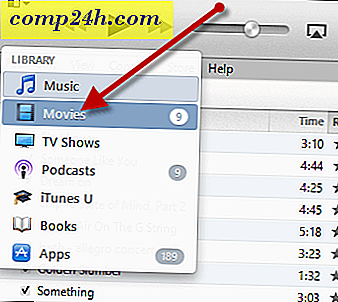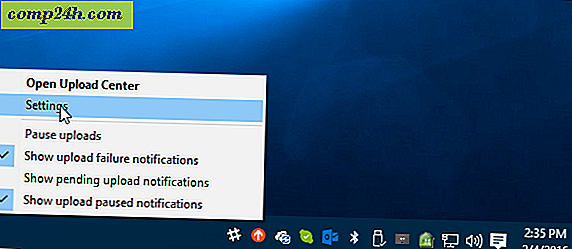Sett Outlook til å alltid komponere svar i nytt vindu
I Outlook 2013 er e-postsvarene startet som standard i leseruten. Selv om dette er flott hvis du leter etter Gmail-lignende ytelse, er det for dem som vil skrive e-postmeldinger som i et nytt, ryddig vindu dette en mer blokkering. En måte å deaktivere dette på er å deaktivere leseruten, men leseruten kan være ganske nyttig. Hvis du heller ikke vil deaktivere det, er det en enkel innstilling som lar deg holde det rundt mens du lager et nytt vindu som standard for å skrive svar.
Sett nedenfor: Standardinnstillingen i Outlook gjør det mulig å svare på svar i leseruten.
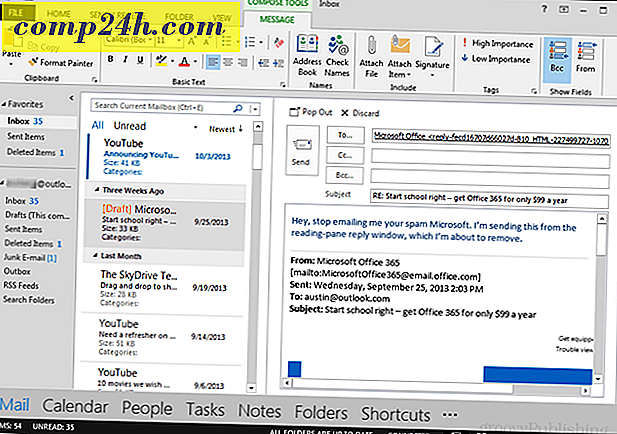
For å slå av innstillingen åpner du Outlook-alternativer fra filbåndet, og deretter blar du til postfanen. Rull omtrent 30% ned på siden, og du finner kryssruten for den merket "Åpne svar og fremover i et nytt vindu." Pass på å klikke OK for å lagre endringer og avslutte.

Domenemiljøer
For å gjøre denne innstillingen til standard over hele linjen, er det både en registerrett og en gruppepolicy for den. Registerelementet finnes ikke som standard, men Outlook legger automatisk til det når du endrer innstillingen i Outlook-alternativer. Det finnes her:
- HKEY_CURRENT_USER \ Software \ Microsoft \ Office \ 15.0 \ Outlook \ Message \
- disablereadingpanecompose
- Hex-verdi: 1
For å aktivere det igjen på et senere tidspunkt, sett verdien til 0 for å aktivere leseresponsene på nytt. Hvis du hellere bare vil laste ned en forhåndsdefinert versjon av denne nøkkelen, har vi begge under:
- [Last ned] Deaktiver svar i leseruten
- [Last ned] Aktiver svar i leseruten
For gruppepolitikken kan innstillingen bli funnet på et lignende sted, bortsett fra at det er under policy-tasten. Her:
- HKEY_CURRENT_USER \ Software \ Policies \ Microsoft \ Office \ 15.0 \ Outlook \ Message
- disablereadingpanecompose
- Hex-verdi: 1
Sluttresultat
Når dette er aktivert, åpner Outlook alle svarene i et nytt Compose-vindu. Dette er den samme oppførselen som utstilles av Outlook i versjoner tidligere i 2013.